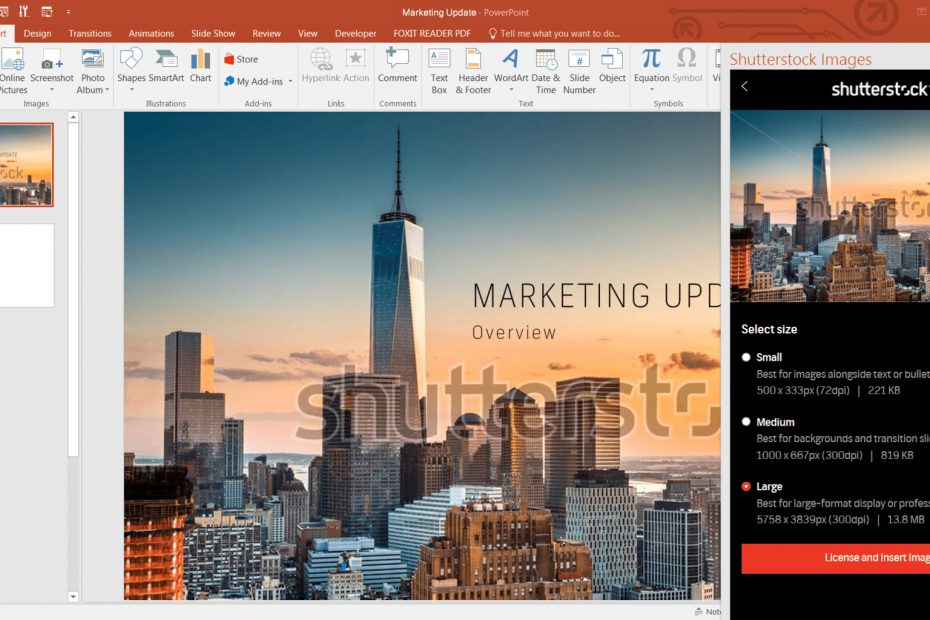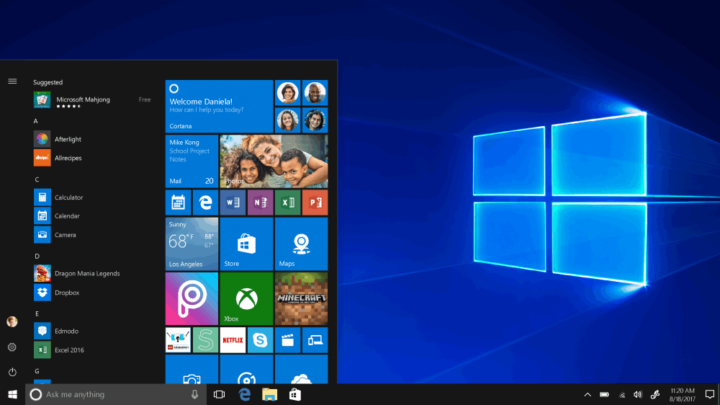Selle vea vältimiseks parandage Microsoft Office
- Veateade näitab, et Microsoft Office'il on probleeme konkreetse toimingu täitmisega.
- Tõrke võivad põhjustada rikutud või kahjustatud Office'i installifailid, aegunud Office'i rakendused või konflikt viirusetõrje-/turvatarkvaraga.
- Microsoft Office'i parandamine ja mõne siluri väärtuse kustutamine võib probleemi lahendada.

XINSTALLIMINE Klõpsates ALLALAADIMISE FAILIL
- Laadige alla Fortect ja installige see arvutis.
- Käivitage tööriista skannimisprotsess rikutud failide otsimiseks, mis on teie probleemi allikaks.
- Paremklõpsake Alusta remonti et tööriist saaks käivitada fikseerimisalgoritmi.
- Fortecti on alla laadinud 0 lugejad sel kuul.
Paljud kasutajad kaebasid veateate üle Seda toimingut ei saanud sooritada Microsoft Office'is. See viitab probleemile Microsoft Office'i konkreetse toimingu sooritamisel. Õnneks käsitletakse selles artiklis viise, kuidas teie arvutis viga lahendada.
Samuti võite olla huvitatud meie juhendist, mida teha, kui Microsoft Office kaob operatsioonisüsteemis Windows 11.
Mis põhjustab Seda toimingut ei saanud Microsoft Office'is läbi viia?
- Selle tõrke põhjuseks võivad olla Microsoft Office'i kahjustatud või puuduvad installifailid.
- Office’i vananenud või toetamata versiooni kasutamine võib põhjustada ühilduvusprobleeme ja tõrkeid.
- Mõnikord võivad tõrke vallandada Office'i installitud kolmanda osapoole lisandmoodulid või pistikprogrammid.
- Kaasatud dokument võib olla rikutud või sisaldada tõrke põhjustavaid ühildumatuid elemente.
- Mõnikord võivad Office’i rakendust mõjutada ebapiisavad süsteemiressursid või töötlemisvõimsus.
Kuidas parandada seda toimingut ei saanud Microsoft Office'is viga teha?
Enne täpsemate tõrkeotsingu toimingute jätkamist soovitame teil läbida järgmised eelkontrollid.
- Sulgege Office'i klient ja taaskäivitage arvuti, et lahendada selle toimivust segavad ajutised probleemid.
- Proovige lõpetada kõik Office'i installitud lisandmoodulid või pistikprogrammid.
- Veenduge, et teie Office'i rakendusele oleks installitud uusimad värskendused.
- Lülitage taustarakendused välja ja peatage arvutis viirusetõrje- või turbetarkvara töötamine.
- Värskendage Windowsi, et parandada süsteemi jõudlusvead ja lisada uusi funktsioone ühilduvusprobleemide lahendamiseks.
1. Office'i remondikomplekt
- Vajutage nuppu Windows + R võti, tüüp appwiz.cplja vajutage Sisenema avada Programmid ja funktsioonid.
- Kerige kuni Microsoft Office, paremklõpsake sellel ja valige Muuda.

- Valige Interneti-remont ja klõpsake mitte Remont nuppu.

- Valige Remont alates Valmis alustama võrgus remonti Dialoogikast.

- Oodake protsessi lõppu ja taaskäivitage arvuti.
Office'i rakenduse parandamine lahendab Microsoft Office'i rakenduse rikutud installifailidega seotud probleemid. Tutvuge julgelt meie juhendiga Office'i rakenduse parandamine opsüsteemis Windows 11.
Pärast seda kontrollige, kas Seda toimingut ei saanud teha Microsoft Office'i viga on kadunud.
2. Kustutage pildifaili käivitamise alamvõtmes olematu siluri väärtus
- Vajutage nuppu Windows + R nuppu, et avada Jookse dialoogiboksi, tippige sisse regeditja vajutage Sisenema avada Registriredaktor.
- Liikuge järgmisele teele:
HKEY_LOCAL_MACHINE\Software\Microsoft\Windows NT\CurrentVersion\Image File Execution Options
- Kustutage domeeni registrivõtmed Word, Excel, Outlook, ja muud Office’i rakendused, mis veateate esitavad.

- Taaskäivitage arvuti ja kontrollige, kas Microsoft Office'is kuvatakse tõrge.
Mitmed kasutajad on kinnitanud, et Office'i rakenduste silurivõtmete eemaldamine võib probleemi lahendada. Vaadake meie artiklit, milles käsitletakse, mida teha, kui teil on a rikutud register Windowsis.
- Facebook ei tööta Chrome'is? 7 viisi selle kiireks parandamiseks
- IPTV ei tööta AT&T-ga: 4 viisi selle kiireks parandamiseks
- Kas te ei saa YouTube'i videotel klõpsata? Siin on, mida saate teha
- Discord avaneb käivitamisel? 3 viisi selle peatamiseks
- Sündmuse ID 4656: objektile sooviti käepidet [Parandus]
3. Installige Office uuesti
- Vajutage nuppu Windows, tüüp installitud rakendusedja käivitage see.
- Navigeerige Microsoft Office, klõpsake valikute ikooni ja klõpsake nuppu Desinstallige.

- Seejärel valige Desinstallige oma valiku kinnitamiseks.

- Seejärel minge Office'i veebisaidile ja logige oma kontole sisse Microsoft konto kui pole sisse logitud, ja klõpsake nuppu Installi äpp nuppu.
- Topeltklõpsake oma brauseris allalaaditud failil ja järgige selle installimiseks ekraanil kuvatavat käsku.
Office'i faili uuesti installimine parandab varem installitud faili vead ja rikutud failid.
Loodetavasti aitasid need lahendused teil parandada Seda toimingut ei saanud teha viga Microsoft Office'is.
Kokkuvõtteks võite lugeda parandamise kohta Microsoft Office ei avane Windowsi seadmetes. Samuti saate vaadata meie parandamise juhendit Office'i tõrkekood 147-0 ei saa käivitada arvutis.
Kui teil on selle juhendi kohta lisaküsimusi või ettepanekuid, kirjutage need kommentaaride jaotisesse.
Kas teil on endiselt probleeme?
SPONSEERITUD
Kui ülaltoodud soovitused ei ole teie probleemi lahendanud, võib teie arvutis esineda tõsisemaid Windowsi probleeme. Soovitame valida kõik-ühes lahenduse nagu Fortect probleemide tõhusaks lahendamiseks. Pärast installimist klõpsake lihtsalt nuppu Vaata ja paranda nuppu ja seejärel vajutage Alusta remonti.